- Müəllif Jason Gerald [email protected].
- Public 2023-12-16 10:54.
- Son dəyişdirildi 2025-01-23 12:06.
Qala və ya qala son müdafiə xəttidir. Qala yaşamaq üçün lazım olan hər şeylə doldurula bilər, xarici aləmdən qorunma təmin edə bilər və istədiyi kimi tikilə bilər. Bir oyunda (oyunda) birbaşa bir qala yarada bilərsiniz, amma bu çox uzun çəkə bilər. Prosesi sürətləndirmək üçün Yaradıcı rejimdən istifadə edə bilərsiniz. Geniş bina strukturları yaratmaq üçün MCEdit kimi Minecraft redaktorundan da istifadə edə bilərsiniz. Yalnız bir neçə kliklə qala yaratmaq üçün istifadə edə biləcəyiniz modlar var.
Addım
Metod 1 /3: Öz Qala qurun
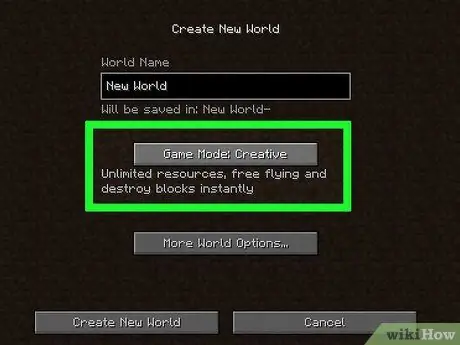
Addım 1. Yaradıcı rejimdə qurmağa çalışın
Yaradıcı rejim, sayı məhdudlaşdırılmadan oyundakı bütün bloklara giriş imkanı verir. Həm də canavarlardan qorxmaq və ya yaşamaq üçün mübarizə aparmaq lazım deyil. Oyuna Yaradıcı rejimdə başlayın, sonra qala tikməyi bitirdikdən sonra Survival rejiminə keçin.
Oyuna Survival rejimində başlamısınızsa, Pause menyusunu açın, "LAN üçün Aç" seçin və sonra fırıldağı aktiv edin (necə aldatmaq olar). Sonra, Yaradıcı rejimə keçmək üçün söhbət pəncərəsinə (T) /gamemode c yaza bilərsiniz
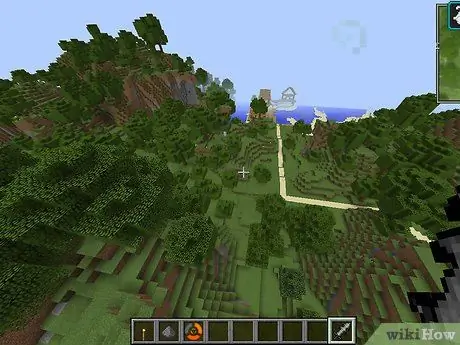
Addım 2. Qala tikmək üçün doğru yeri tapın
Gözə xoş gələn və adətən çox güclü mövqelərdə yerləşdirilən və hücum etmək çətin olan qalalar tikməlisiniz. Onları əsas mina tunelinin ağzında, bir fermanın yaxınlığında və ya Nether Portalının yaxınlığında olduğu kimi vacib qaynaqların yanında yerləşdirməlisiniz. Xəritəni araşdıraraq yeni qalanız üçün ən yaxşı yerləri əldə edin.
- Bəlkə bir kəndin yaxınlığında bir qala tikmək istəyirsən ki, orada hökmdar olasan.
- Qalanı yüksək bir dağa və ya çayın ağzına qoymağa çalışın.
- Qala yerləşdirərkən yaradıcı düşünün. İki dağ arasında tikin, ağacın başına qoyun və ya dərin bir yeraltı mağaranın çıxışında qurun. Sonsuz müxtəlif yerləri sınaya bilərsiniz.
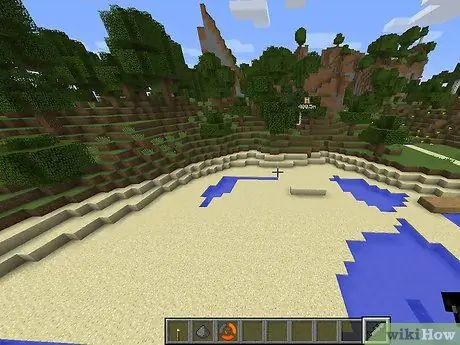
Addım 3. Bölgəni təmizləyin
Tikmək istədiyiniz qalanın ölçüsündən asılı olaraq, tikintiyə başlamazdan əvvəl ərazini hazırlamalı ola bilərsiniz. Bitkiləri təmizləmək və torpaq səviyyəsini düzəltmək üçün avadanlıqdan istifadə edin.
Qala tikməyə hazır olduğunuzda ərazinin mənzərəsini düşünün. Dizaynınızdan asılı olaraq bölgədəki təbii quruluşun bir hissəsini tərk etmək istəyə bilərsiniz
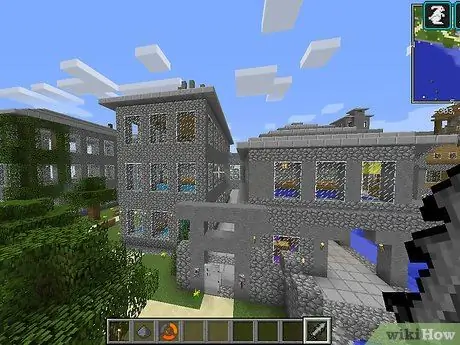
Addım 4. Qala damalı astarlı kağız üzərində dizayn etməyə çalışın
Qalanın dizaynını tərtib etmək üçün qələm və kağızdan istifadə edin. Bu çox faydalıdır, çünki dizaynı əvvəlcədən hazırlasanız istehsal prosesini sürətləndirə bilərsiniz. Bu da hər şeyin düzgün qurulmasını təmin etmək üçündür.
İstifadə etmək istədiyiniz materialın növünü fərqləndirmək üçün fərqli rənglərdən istifadə edə bilərsiniz
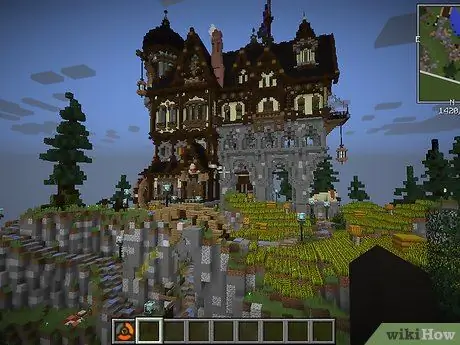
Addım 5. İlham axtarın
Həm real, həm də uydurma müxtəlif qalalardan ilham ala bilərsiniz. Ənənəvi orta əsr modelləri üçün Avropada qalalar axtarın və ya Çin və ya Yaponiyada qala və qalalara baxın. Üzüklərin Rəbbi filmlərində və digər fantaziya qalalarında şəkillər görə bilərsiniz.
- Bir çox həqiqi qala, qaladakı turizm məlumatlarının bir hissəsi olaraq, internetdə öz planlarını təqdim edir. Bu düzeni qala dizaynı üçün bələdçi olaraq istifadə edə bilərsiniz. İngiltərədəki Dover qalası kimi bəzi əsl qalalarda Minecraftda istifadə üçün rəsmi təlimatlar var.
- Bir çox Minecraft oyunçusu internetdə öz qala planlarını yerləşdirirlər. Google Şəkillərə getməyi və kopyalaya biləcəyiniz və bir başlanğıc nöqtəsi olaraq istifadə edə biləcəyiniz müxtəlif qala planları üçün "Minecraft qala planlarını" axtarmağa çalışın.
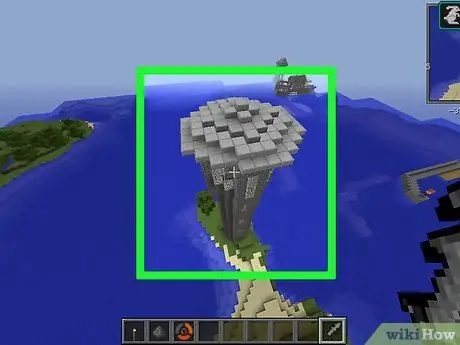
Addım 6. Bəzi qabaqcıl üsulları öyrənin
Qutulu otaqları olan bir qala tikmək lazım deyil. Daha yaradıcı məkanlarla daha real bir qala qurmaq üçün dairəvi bir bina quruluşunun necə yaradılacağını öyrənin. Aşağıda qüllə pilləkənləri üçün əsas kimi istifadə edilə bilən 7 əsas blokdan ibarət bir dairə var:
- XXX
- X X
- X X
- X X
- X X
- X X
- XXX
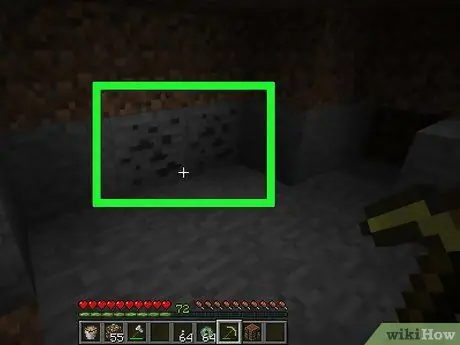
Addım 7. Lazımi materialları toplayın (yalnız Survival rejimi üçün)
Survival rejimində bir qala qurmaq istəyirsinizsə, əvvəlcə materialları toplamalısınız. Yaradıcılıq rejimində oynayırsınızsa bunu etmək məcburiyyətində deyilsiniz, çünki oyunda məhdudiyyətsiz materiallarla təmin olunacaqsınız. Bir qala qurmaq üçün vacib maddələrdən bəziləri bunlardır:
- Daş və daşlı kərpic (daş)
- Pilləkənlər daş və daşdan düzəldilmişdir
- Daş və daşdan hazırlanmış plitələr
- Çit
- Şüşə pəncərə
- Taxta lövhə
- Nərdivan
- Trapdoor (yerə və ya dama quraşdırılmış bir növ qapı)
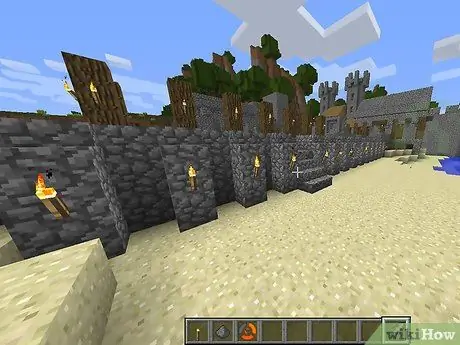
Addım 8. Yaratdığınız dizayna istinad edərək, əsas layout yaratmağa başlayın
Damalı astarlı kağız üzərində hazırladığınız plana istinad edərək qalanın təməlini qoyun. Qalanın necə görünəcəyini təsəvvür edərkən, sanki bir otaqdan digərinə gedərkən sanki bir blok qat qoymalısınız.
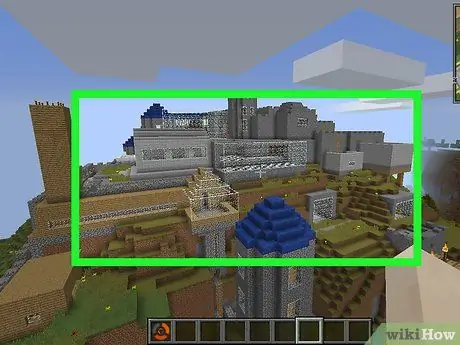
Addım 9. Bir neçə mərtəbədən ibarət bir qala yaradın
İnşa edərkən fərqli otaqlar üçün çox mərtəbəli bir qala yarada bilərsiniz. Üst mərtəbəyə çıxmaq üçün pilləkənlərdən istifadə edə bilərsiniz. Pilləkənlər qala divarlarına və sivriyə çatmaq üçün də istifadə edilə bilər. Çuxuru örtmək üçün qapıdan istifadə edin.
Qapı qapısı düzəltməklə bağlı təlimatlar üçün Minecraft -da qapı qapısı necə qurulacağını oxuyun
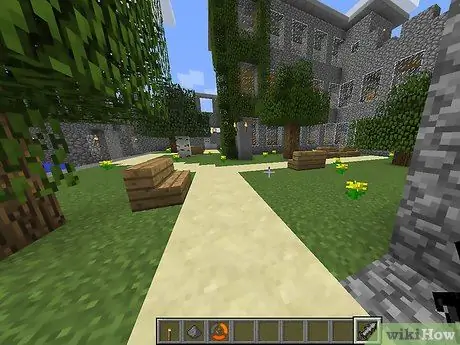
Addım 10. Qalanın əsasını heykəlləndirin
Bir çox qalalar təkcə daşdan tikilmiş binalar deyil. Avlu, dayanıqlı sahə və avtomobil yolu da daxil olmaqla qalanın əsasına diqqət yetirin. Qala üçün ağlabatan və real bir zəmin yaratmaq üçün yüksəkliklərin və bitkilərin dəyişməsi ilə əlaqədar bir çox işlər görə bilərsiniz.
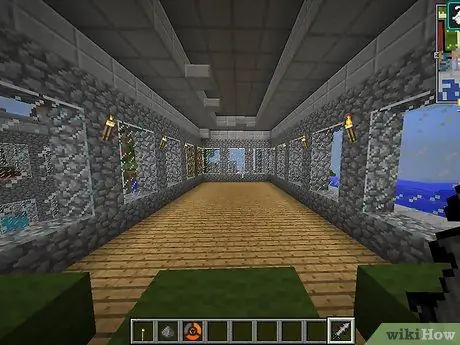
Addım 11. Divarları düzəltməzdən əvvəl qalanın içini tikin
Qalanın içini orijinal dizayndan kənarda genişləndirmək istəsəniz, divarları son anda tikin. Baza ilə razısınızsa və (qalanın ən möhkəm binası ortada), xarici divarları tikə bilərsiniz.
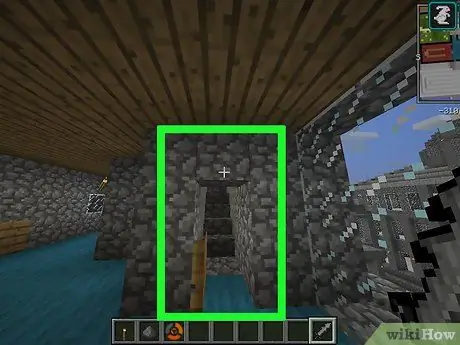
Addım 12. Daha yaxşı bir açı əldə etmək üçün nərdivandan istifadə edin
Nərdivan blokları yuxarıdan sağa və ya tərsinə yerləşdirilə bilər ki, bu da adi bloklardan daha inamlı bir pilləkən görünüşü yaradır. Bu üsulu tavanlarda və divarları gözəlləşdirmək üçün istifadə edin.
Nərdivan bloklarının necə hazırlanacağına dair təlimatlar üçün Minecraftda Nərdivan Necə Hazırlanacağını oxuyun
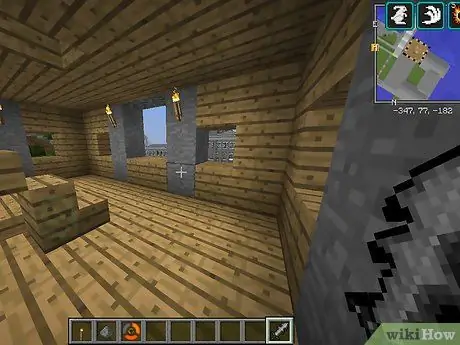
Addım 13. Çitdən qala kimi istifadə edin
Qalanın divarları boyunca qoyulmuş daş hasarlar əla istehkamlardır. Daş çit, tam ölçülü bloklardan hazırlanmış bir qala istifadə etsəniz meydana çıxacaq blok görünüşünü azaldır.
Bir hasarın necə qurulacağına dair təlimatlar üçün Minecraft -da Çit necə qurulacağını oxuyun
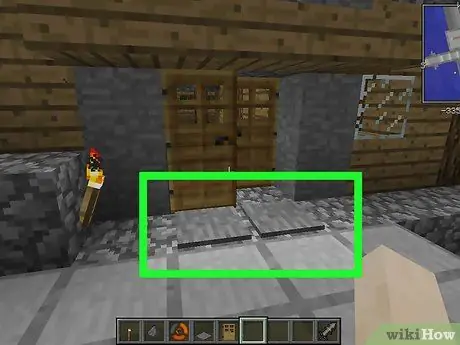
Addım 14. Bir təzyiq plitəsi ilə bir giriş edin
Təhlükəsiz bir giriş yaratmaq istəyirsinizsə, qalanın girişinə dəmir qapı qoyun. Qapının hər tərəfinə təzyiq lövhələri qoya bilərsiniz ki, ayaq basanda qapı açılsın. Sizi canavarlardan qorumaq üçün dəmir qapılar quraşdırın.
Bir qapının necə qurulacağına və onu idarə etmək üçün təzyiq lövhələrindən necə istifadə olunacağına dair təlimatlar üçün Minecraft -da qapı necə düzəldəcəyinizə baxın
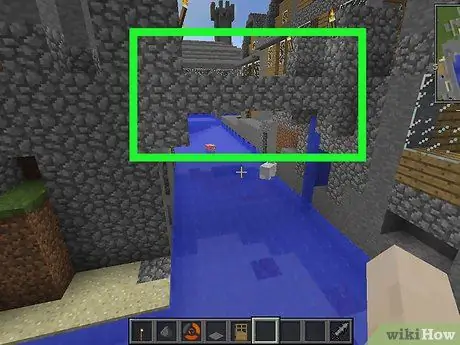
Addım 15. Bir xəndək qazın və su (və ya lav) ilə doldurun
Qalanın tikintisini bitirdikdən sonra əlavə qoruma üçün divarların ətrafında bir xəndək qazın. Ən azı 3 blok dərinlikdə bir xəndək qazın və qalanın kənarlarına tikin. Bitirdikdən sonra xəndəyi su ilə doldurun. Daha güclü bir xəndək üçün lava ilə doldurun!
- Qala keçmək üçün su ilə doldurmadan əvvəl xəndəyin üzərində bir körpü qurduğunuzdan əmin olun.
- Qırmızı daş və lehim varsa avtomatik asma körpü edə bilərsiniz. Ətraflı məlumat üçün Minecraft -da pistonlu asma körpünün necə qurulacağına dair wikiHow məqaləsinə baxın.
Metod 2 /3: Minecraft Redaktorundan istifadə
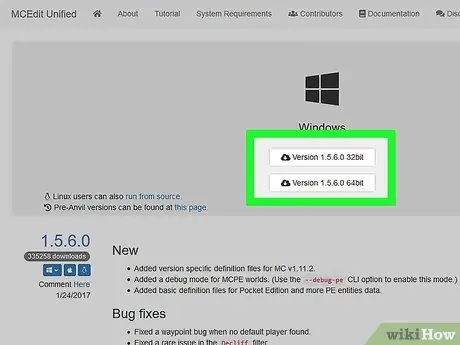
Addım 1. Minecraft redaktə proqramını yükləyin
Bu düzəliş proqramı inkişaf etmiş redaktə vasitələrindən istifadə edərək böyük və kompleks strukturlar yaratmaq üçün istifadə edilə bilər. Beləliklə, oyunda bir blokdan digərinə qala tikmək lazım deyil. Məşhur və güclü bir redaktə proqramı MCEditdir. Ən son versiyasını mcedit-unified.net saytında pulsuz yükləyin.
- Yüklədikdən sonra MCEdit faylını çıxarmaq üçün yükləyicini işə salın. Varsayılan olaraq, Yükləmələr qovluğunda yeni bir qovluq yaradılacaq.
- MCEdit istifadə etmək üçün Minecraft -ı yükləməyiniz lazım deyil. Ancaq Minecraft artıq quraşdırılıbsa, Minecraft xəritələrini bu tənzimləmə proqramına yükləyə bilərsiniz.
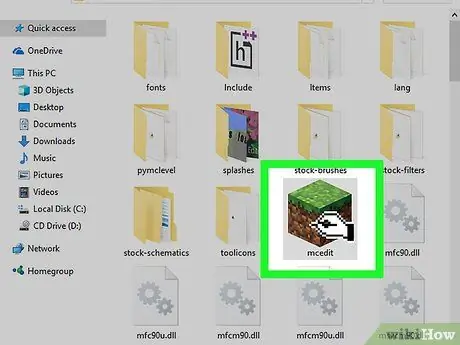
Addım 2. MCEdit'i işə salın
"Mcedit.exe" faylını quraşdırdığınız zaman yaratdığınız qovluqda tapa bilərsiniz. Bu proqramı açmaq üçün faylı işə salın.
Minecraft -ı eyni anda işləmədiyinizə əmin olun, heç olmasa qala qurmaq üçün istifadə etmək istədiyiniz dünyanın kilidini açmayın
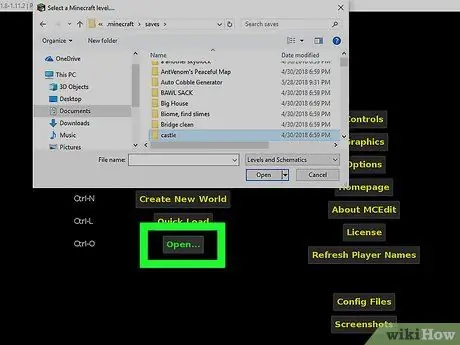
Addım 3. Saxladığınız oyunu yükləyin
Yeni bir dünya yarada və ya saxlanılan oyunu yükləyə bilərsiniz. Bir qala qurmaq istədiyiniz bir xəritəniz varsa, onu standart olaraq açılacaq Minecraft saxlama qovluğunda axtarın. Minecraft -da xəritədən istifadə etmədiyinizə əmin olun. Bu baş verərsə, xəritə həmişəlik pozulacaq.
Xəritəni ilk dəfə yükləyərkən bir müddət gözləməli ola bilərsiniz
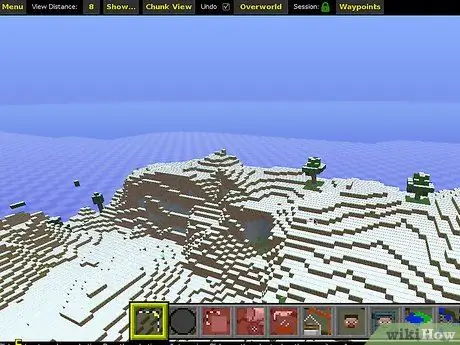
Addım 4. Minecraft nəzarətçisindən istifadə edərək xəritənin ətrafında uçun
Xəritə ətrafında uçmaq üçün WASD düymələrindən istifadə edə bilərsiniz. Minecraft oyunundan fərqli olaraq, bu tənzimləmə proqramında hər yerə uçmaq olar. Yer səviyyəsindən aşağı uçursanız, bütün yeraltı mağaraları və mədən tunellərini görə bilərsiniz.
Sağ siçan düyməsini basıb saxlayın və ətrafa baxmaq üçün siçanı hərəkət etdirin
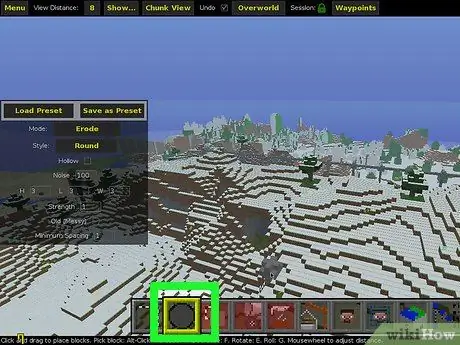
Addım 5. Struktur yaratmaq üçün Fırça alətindən istifadə edin
MCEdit proqramı ilə çox şey edə bilərsiniz. Beləliklə, əsaslarla başlaya və fırça istifadə edərək bloklar hazırlaya bilərsiniz. Ekranın altındakı müxtəlif alətləri görürsünüz. MCEdit -də boz bir dairəyə bənzəyən Fırça düyməsini basın.
- Fırça seçimləri yeni bir pəncərədə görünəcək, burada fırçanın ölçüsünü və formasını, eləcə də fırça ilə yaratmaq istədiyiniz blok növünü seçə bilərsiniz. Məsələn, tez bir zamanda böyük bir qala divarı yaratmaq üçün H 10, L 30, W 2 daxil edin. Kursorunuz çox böyük bir divar parçasına çevriləcək. W və L dəyərlərini dəyişdirərək istiqaməti dəyişə bilərsiniz.
- Dünyanı gəzmək üçün siçanı hərəkət etdirin. Bloku qurmaq üçün istifadə etmək istədiyiniz yeri tapdıqda sol siçan düyməsini basın. Böyük fırçanın görünməsini gözləmək üçün bir az səbirli olmalısan.
- Fırçalarla məşq edərək, oyunda mövcud olan hər hansı bir materialdan istifadə edərək mürəkkəb strukturlar yaratmağı tez bacarırsınız. İstədiyiniz qədər yaradıcı ola bilmək üçün çox kiçik bir fırça və ya çox böyük bir fırça istifadə edə bilərsiniz.
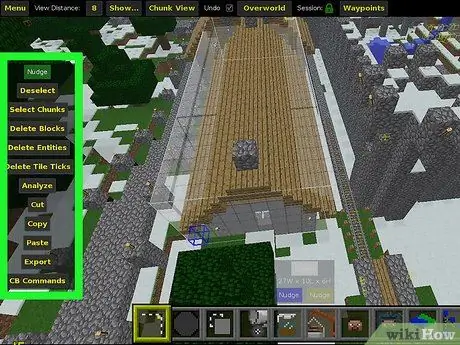
Addım 6. Qalanın hissələrini kopyalayıb yapışdırmaq üçün Seçim alətindən istifadə edin
Qalanın müəyyən hissələrini vurğulamaq üçün MCEditdəki seçim vasitəsindən istifadə edə bilərsiniz, sonra təkrar -təkrar kopyalayıb yapışdıra bilərsiniz. Bu, bənzər formalı bir çox otaq yaratmaq və ya mürəkkəb bir divarın uzunluğunu artırmaq istədiyiniz zaman idealdır.
- Seçim vasitəsi aktiv olduqda, oyun sahəsindəki kursoru tıklayaraq sürükləyərək kub şəklində bir blok yaradın. Kub, hazırda seçilmiş bloku təmsil edir. 3D məkanında bir şəbəkə yaratmaq bir az çətin olacaq, ancaq ortaq bir sahədə başlamalısınız və əl ilə asanlıqla ölçüsünü dəyişə bilərsiniz.
- Seçimin ölçüsünü dəyişdirmək üçün divarı vurun və seçim mərkəzinin içərisinə köçürün. İstədiyiniz seçimin ölçüsünü tam olaraq əldə edənə qədər bunu bütün divar üçün edin. Seçimin bütün künclərini görmək üçün hərəkət düyməsini və siçanı istifadə edin.
- Seçilmiş bloku kopyalamaq üçün "Kopyala" düyməsini basın, sonra "Yapışdır" düyməsini basın. Siçan kursoru seçimin surətinə çevriləcək. Sonra, bu nüsxəni bir fırça ilə olduğu kimi düzə bilərsiniz. Alətlər menyusundakı müvafiq düyməni tıklayaraq parçanı döndərə, yuvarlaya, əks etdirə (güzgü kimi) çevirə və çevirə bilərsiniz.
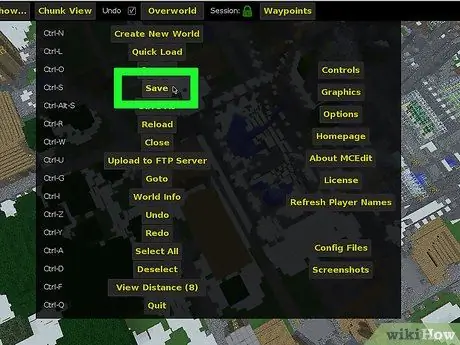
Addım 7. Yaradıcılığınızı qeyd edin
Qala dizaynınızdan razı qaldığınız zaman dünyaya edilən dəyişiklikləri qoruyun. MCEdit, yeni yaradıcılığınızla orijinal saxlanan faylın üzərinə yazacaq. Oyunu Minecraft -da işlədərkən yeni bir qala görəcəksiniz.
Metod 3 /3: "Ani Qala" Modundan istifadə
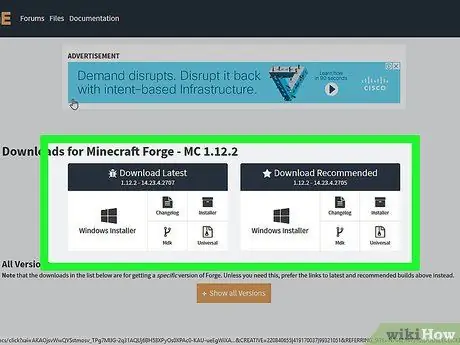
Addım 1. Minecraft Forge -ı yükləyin və quraşdırın
Bu, ani qala modlarını yükləmək üçün lazım olan Minecraft üçün bir mod başlatıcısıdır. Forge faylları.minecraftforge.net/ saytında yüklənə bilər. Forge qurmaq üçün yükləyicini yükləyin və işə salın.
Forge -ın necə qurulacağına dair ətraflı təlimat üçün Minecraft Forge -un necə qurulacağına baxın
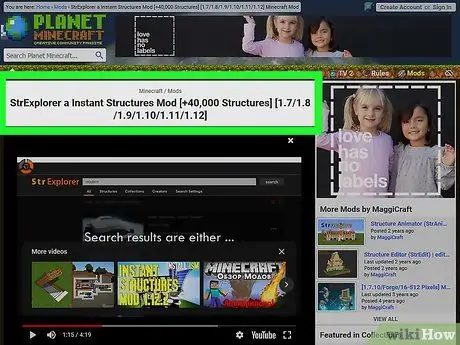
Addım 2. Ani qala modunu yükləyin
Minecraft -ın fərqli versiyaları üçün bir çox ani qala modları mövcuddur. Oynadığınız Minecraft versiyasına uyğun modları axtarın. Tapdıqdan sonra, JAR faylını Minecraft kataloqundakı "mods" qovluğuna yerləşdirin.
Ən populyar modlardan biri instant-structures-mod.com/download/ ünvanından yüklənə bilən Instant Structures Moddur. Bu modda bir neçə qala da daxil olmaqla 500 -dən çox ani quruluş var
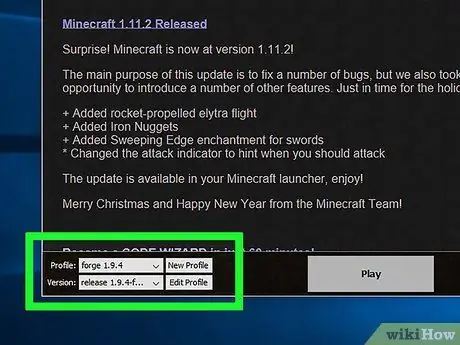
Addım 3. Minecraft işləyərkən "Forge" profilini seçin
Bu, modu ani qala modu da daxil olmaqla "mods" qovluğuna yükləyəcək.
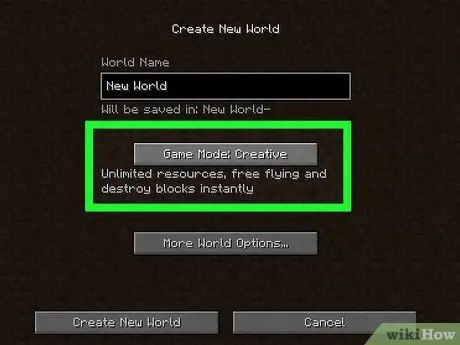
Addım 4. Oyuna Creative rejimində başlayın ki, mod alətlərinə daxil ola biləsiniz
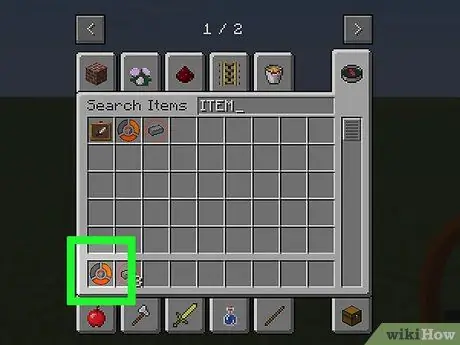
Addım 5. "Wiki" maddəsini istifadə edin
Bu maddə Yaradıcı rejim inventar ekranının "Alətlər" bölməsindədir.
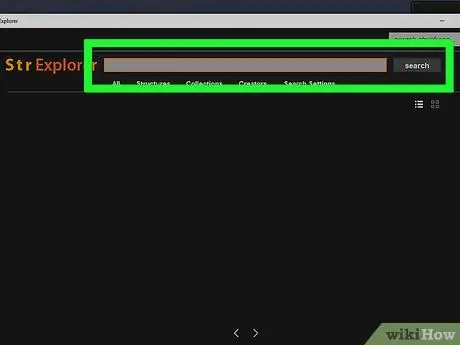
Addım 6. İstifadə etmək istədiyiniz quruluşu tapın
Bir Wiki maddəsindən istifadə edirsinizsə, bütün mövcud strukturların siyahısı göstərilir. Tikmək istədiyiniz qalanı tapmaq üçün ekranlarda gəzin və ya kateqoriyaya görə siyahıya baxın.
Bir quruluş seçdiyiniz zaman bir maddə atılacaq. Quruluşu istədiyiniz yerə yerləşdirmək üçün əşyanı götürün
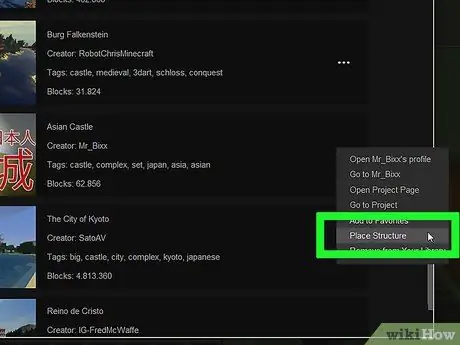
Addım 7. Struktur elementləri qala yaratmaq üçün istifadə etmək istədiyiniz yerə qoyun
Wiki-nin inventarınızdan düşdüyü maddəni seçin, sonra qala yerləşdirmək üçün istifadə etmək istədiyiniz yerə sağ vurun. Quruluşun detallarını ehtiva edən bir pəncərə görünəcək.
Oyuna qayıtdıqda, qalanın doğulduğu yeri göstərən bir qutu tapacaqsınız
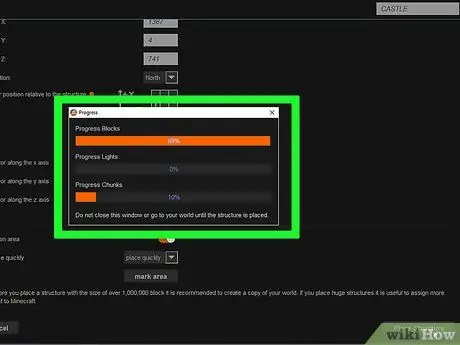
Addım 8. "Bəli" düyməsini basaraq qala qurun
Mod, çox da uzaq olmayan bir zamanda qala qurmağa başlayacaq. Ancaq daha böyük qalalar daha uzun çəkir və kompüteri ləngidə bilər. Qala yaradılmasının tamamlandığı barədə bir bildiriş görünənə qədər oyuna qayıtmayın.
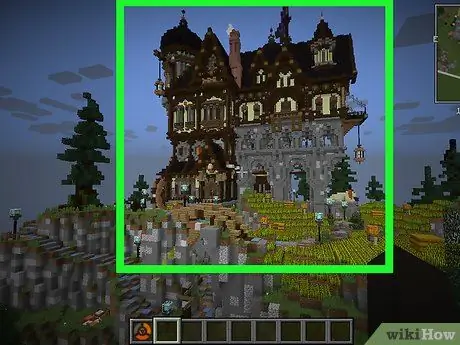
Addım 9. Yeni yaradılan qalanı yoxlayın
Qala tikildikdə oyun ekranı yenidən görünəcək və qala qarşınızda görünəcək. Dərhal istifadə edə və araşdıra bilərsiniz.
İpuçları
- Dokuları, blokları və bəzəkləri dəyişdirmək üçün yaradıcılığınızı istifadə etməyi unutmayın.
- Qalanın içini rəsm və xüsusi əşyalarla bəzəməyə çalışın.
- Düşmən üçün tələ qurduğunuzdan əmin olun.
- Bir dizayn və ya material sınamaqdan qorxmayın. İstəmirsinizsə, istədiyiniz zaman dəyişdirə bilərsiniz.
- Bir qala tikmək üçün çoxlu miqdarda material tələb olunur, ancaq hər zaman onları sonradan əvəz edə bilərsiniz.
- Real dünyada fizika qanunları və düsturları Minecraft oyununda tətbiq olunmur, buna görə də məhdudiyyətsiz yaradıcılıq tətbiq edə bilərsiniz.






